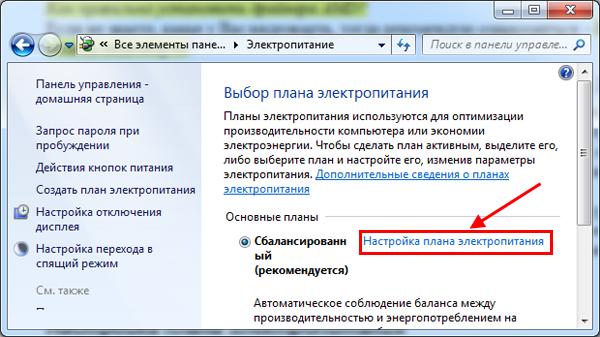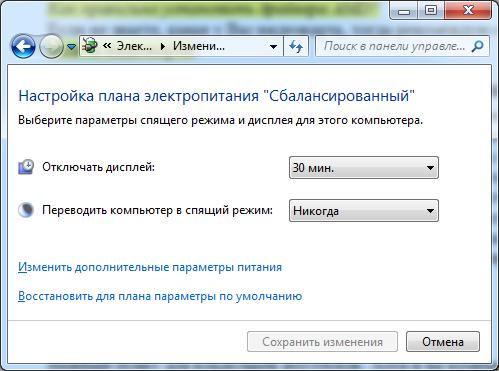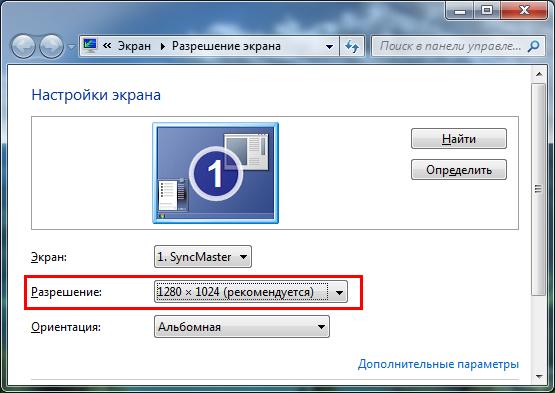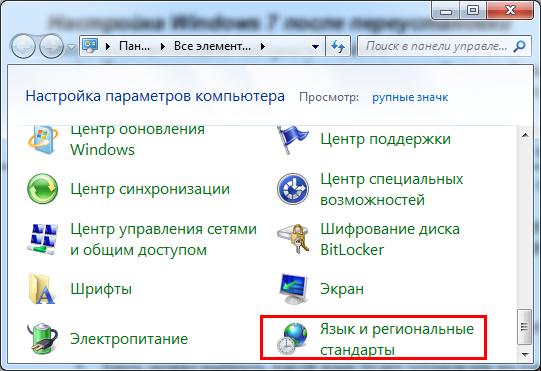Kişisel bilgisayarın her kullanıcısı, işletim sistemine doğru sürücüler yüklenmediği takdirde tam iş imkansız olduğunu bilir. Sürücü, bilgisayarın belirli bir bileşenini kontrol eden küçük bir programdır. Örneğin, Windows 7 için ses sürücüleri hoparlörlerin ve kulaklıkların içindeki sesi duymak, aslında bu işletim sisteminin ilgili çıkış aygıtını kontrol etmeyi mümkün kılmaktadır. Benzer şekilde, video bağdaştırıcısı sürücüsü kullanıcının ekrandaki görüntüyü, ağ kartı sürücüsünü - ağ bağlantısı ile çalışmak için - görmesini sağlar. İlk bakışta bu açık değildir, ancak hemen hemen tüm donanım bileşenleri, çalışması için sürücü gerektirir. Neyse ki, kullanıcı için, aslanın payı zaten işletim sistemlerinde bulunur ve otomatik olarak yüklenir. Bu arada, yeni gelenlerin itirazlarını öngörerek, ekran kartının temel sürücüsü de tüm sistemlere dahil edilmiştir, bu nedenle görüntü her halükarda bulunur. Bir başka soru ise kalite ve gerçekleştirilen işlevlerdir.
Windows 7 dağıtımının ve öncülünün boyutunu Windows XP'ye kıyaslarsanız, bu önemli bir farka neden olur. Çoğu zaman, yükleme diskindeki sürücülerin varlığı ile en popüler aygıtlar için belirlenir. Bu sayede, Windows 7 64 bit sürücüleri XP'den çok daha az aranır, çünkü kullanıcılar daha sonra onları güncellemek istemiyorsa, kendileri kurulduklarından dolayı yalnızca gerek duyulmazlar. Canlı bir örnek, XP'de eksik olan HDA'nın ses sürücüleri, ancak yeni bir sistem var.
Windows 7 için hangi sürücülere ihtiyaç duyuluyor? Bununla birlikte, internette yardım isteyen yeni kullanıcılar tarafından nasıl formüle edildiği yeterlidir. Daha önce belirtildiği gibi, bileşenlerin çoğunun özel bir sürücü yüklemesi gerekmez, ancak buna rağmen neyin gerekli olduğunu anlamak gerekir.
Bilgisayarın yapılandırmasına bağlıdır. Bilgisayarın sürücüsü yoksa, bunun için gerekli olmadığı oldukça mantıklıdır. Küçük bir özellik: BIOS'ta devre dışı bırakılmış bir aygıta da, sürücünün yüklenmesi gerekmez, çünkü eksik olduğu ve işletim sistemi algılanmadığı kabul edilebilir. Windows 7 için hangi sürücülerin gerekli olduğunu sorduğunuzda, kullanıcı bilgisayarında böyle bir bağlantı kesilmiş aygıt olup olmadığını bilmelidir.
Her durumda, istisnasız video kartı sürücüsünü kurmanız önerilir. Video çipinin geliştiricisinden indirilebilir. Intel, ATI (yakın zamanda AMD) ve ünlü nVidia olabilir. Bundan da yoksun olsa da, bilgisayar da çalışır, ancak bazı bilgisayar birimlerinin boşta olması nedeniyle potansiyelini tamamen ortaya koymaz.
Windows 7 için başka hangi sürücülere ihtiyaç duyuluyor? Böyle bir zorunluluk yoktur. Bu genellikle bir ağ destek sürücüsüdür. Sonuçta, Win 7'nin piyasaya sürülmesinden bu yana 10 yılı aşkın süre geçti ve yeni cihazlar otomatik olarak tanınamıyor. Bu giderek şoför hakkında
3G modem sahipleri, sistemin tabanında olmadığı için bu cihaz için bir sürücü kurmanız yeterlidir. Aynı şey, direksiyon, kumanda çubuğu, fare, klavye için de geçerlidir (bilgisayara bağlı bileşenlere bağlı olarak).
Ve yine de, yeni başlayanlar Windows 7 için hangi sürücülerin gerekli olduğu sorusunun ötesine geçmeye ihtiyaç duymazlar. Dizüstü veya bilgisayar geliştiricisinin sunduğu çözümü kullanmak çok daha akılcı olur. Herhalde, herkes belirsiz programlara sahip birçok diskin bilgisayarla gittiği gerçeğine dikkat etti. Bu sürücü ve diğer ilgili uygulamalar. Her birini başlatıp kurulum talimatlarını izliyoruz. Genellikle güçlükler ortaya çıkmaz: ses, video, ağ, anakart sürücüler imzalanır ve bilginin düşünülmesi okunurken her şey netleşir.
Otomatik Windows 7 güncelleştirmesini devre dışı bırak
Bu işlevi ilk önce devre dışı bırakıyorum. İlk önce, can sıkıcı, çünkü güncellemeler neredeyse her gün ortaya çıkıyor. İkincisi, buna ihtiyacım yok.
Son 4 yılda, Windows 7 mükemmel bir şekilde çalıştı: glitches ya da glitches, hiçbir virüs yok. Ve bu tamamen güncellemeleri yoktur. Bu nedenle, PC güvenliği bakımından her şey yolundayken herhangi bir güvenlik açığı ve deliği umurumda değil.
Bu arada, bu işlevi Aksi orijinal olmayan Windows 7 çalıştırıyorsanız, kapatmak aktivasyonunu fırlamak, ya da daha kötüsü bir şey olur (Microsoft düzenli olarak yeni güncellemeler korsanlar "hoş" sürprizler zevk akıllı insanları oturmak) emin olun tavsiye edilir.
Dizüstü bilgisayar sahipleri için önemli bir nokta. Bilgisayar güç planını da yapılandırabilmesine rağmen.
Varsayılan seçenek "Dengeli" dir. Bilgisayar bir oyun bilgisayarı ya da tersi - çok zayıf - "Yüksek Performans" modunu açabilirsiniz. Dizüstü bilgisayarın pil ömrünü pilden uzatmak için bir seçenek "Enerji Tasarrufu" var. Ancak bu davadaki performans düşecek.
Ayrıca ekranı ne zaman kapatıp bilgisayarı uyku moduna geçirmeniz gerektiğini yapılandırabilirsiniz. Bunu yapmak için Başlat - Denetim Masası - Güç'e gidin.
Ve yeni bir pencerede "Güç planını yapılandırma" satırına tıklayın ve istediğiniz seçeneği seçin (burada da "Hiçbir zaman" seçeneğini seçebilirsiniz).
Bundan sonra, Windows 7'yi yapılandırmanız gerekir:
Yeniden yükledikten sonra Windows 7'yi bu şekilde yapılandırabilirsiniz. Ancak hepsi bu kadar değil. Bir diğer önemli nokta kalır.
Programları yükleme
Windows 7'nin başlangıç yapılandırması tamamlandıktan sonra, programları yerleştirmeniz gerekir. İlk etapta - antivirüs. Ayrıca ihtiyacınız olan şeyler:
- yeni tarayıcı;
- video ve ses çalar;
- microsoft Office paketi;
- video ve ses codec'leri vb.
Şimdi hepsi bu. Windows'u yeniden yükledikten sonra yapılandırabilirsiniz ve şimdi çok daha güzel görünüyor. Ve daha hızlı çalışır. Gördüğünüz gibi işletim sisteminin yapılandırması zor değildir.
Ve aniden yeniden yüklemeye karar verirseniz, bundan böyle zaten Windows 7'yi yükledikten sonra ne yapmanız gerektiğini biliyorsunuz değil mi?
Hepinize selamlarım, sevgili okuyucularım ve PC kullanıcılarımız!
Herkes windows 7'yi yükledikten sonra hangi sürücülerin gerekli olduğunu bilir, bu da çok önemlidir! İşte bu yüzden size bu yazıyı yazmaya karar verdim; bu yazıda size sadece ne tür bir yazılım gerektiğini değil, aynı zamanda ne sıralamada koymanız daha iyi anlatacağım. Ayrıca, sürücüleri yükleme işlemini nasıl kolaylaştıracağını size anlatacağım, böylece bilgisayarınıza saatlerce harcama yapmazsınız!
Önce bilmeniz gereken şey
Windows'u yeniden yüklemeden önce gerekli tüm yazılımları önceden kontrol etmeniz gerekir. Bunun az olup olmayacağı, İnternetin bağlantısı kesilecek, gerekli yazılımla ya da başka bir şeyle dövülmüş bir taşıyıcı olacak. Bu durumda, bu tür problemleri düzeltmek çok zor olacak. Örneğin, dizüstü bilgisayarda OS taşıyacak ve ağ kartı veya wi-fi için sürücüler bozuk veya sadece yüklenmemiş olacaktır. Ve hepsi İnternetsizsiniz. Bu nedenle, doğru yazılımın önceden alınması daha iyi.
Onları bir USB flash sürücüsünde veya işletim sisteminin bulunduğu yere ayrı bir mantıksal sürücüde daha iyi indirin. Onların daima orada kalmasına izin verin. Maksimum sürümü olan Windows dağıtımını kursanız bile yine de yeni sürücüler yüklemeniz gerekir.
Sürücü Kurulum Sırası
Özel bir emir yok. Oyunlar veya iş için bir dizüstü bilgisayarınız varsa, gerekli tüm yazılımların yüklü olması gerekir. Önce ağ kartı ve wi-fi modülü için odun kurmanızı öneririm. Bu, İnternet'e erişmenizi sağlayacaktır. Herhangi bir dosya başarısız olursa, onları zaten ağdan indirebilirsiniz. Bunlar, bir ana üs olmasına rağmen zaten OS dağıtımına dahildirler. Ancak, işletim sisteminin oluşturulduğu sırada ahşabın ilk sürümleri içine konulduğunu anlamamız gerekir.
Sonra, ses aygıtları için yazılımın bakımını yapmanızı öneririm. En azından iş devam ederken en azından müziği dinleyebilirsiniz. Dahası, çoğunlukla sürücülerin kendilerini değil, aynı zamanda sesi ayarlamaya yardımcı olan ek yazılımları kendiniz ve dizüstü bilgisayarınız için de ayarlamanız gerekir.
Ardından, işlemciye, video kartına vb. Ilişkin hüküm koyabilirsiniz. Gerekli yazılım içermeyen tüm cihazların bir listesi görev yöneticisinde görülebilir. Sarı bir soru işareti ile işaretli olanların hepsi de programların yüklenmesini gerektirir.
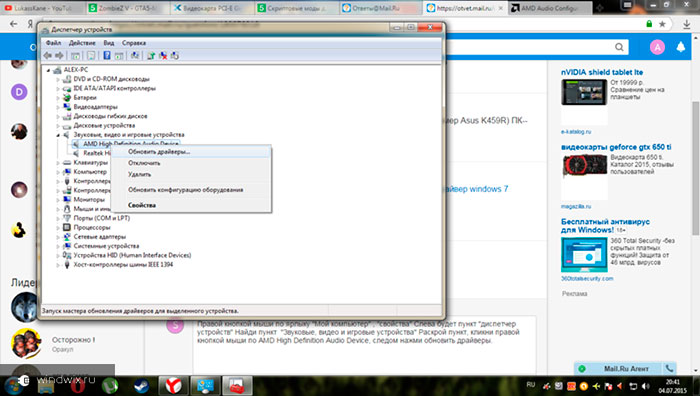
İhtiyacınız olan her şeyi kurduktan sonra, dizüstü bilgisayarı yeniden başlatmanız gerekir. Aksi takdirde sistem daha sonra bunu yapacaktır, ancak verileri kaydetmek için zamana sahip olamayacağınız gerçeğini değil, o zaman da bu veriler düzenlenecektir.

Size değerli bir öneri vermek istiyorum. Sürücü yüklemeyle ilgili sorun yaşıyorsanız, bunları özel programlar kullanarak yüklemek en iyisidir. Örneğin, DriverPack Çözüm, buradan indirebilirsiniz.
Kurulumu kolaydır, bilgisayarınızı tarar, doğru yakacak odunu bulur ve tesisatlarını yapar.
Sonuç
İşletim sistemini yeniden kurmaya karar vermeden önce bilmeniz gereken tüm basit açıklamalar budur. Sürücülerle çalışmak, aslında basit, sadece uzun ve sıkıcıdır. Dizüstü bilgisayarınızın her cihazında kendinize güvenmek istiyorsanız - her şeyi manuel olarak yapın. Zaman kaybetmeden özel programlar kullanmaya karar verdik. Bu konuda iyi bir video var.
Bunun üzerine elveda diyeyim! Sosyal paylaşım ağlarında arkadaşlarınızı bu makale ile paylaşın, çünkü işletim sistemini eninde sonunda ertelemek zorunda kalacaklardır.
Yeni faydalı makalelerin yayınlanmasına yetişmek için blog güncellemelerine abone olun! Bir dahaki sefere kadar yeni malzemelerim!
Windows'un tüm modern sürümlerini kullanmak oldukça kolaydır. Ancak, herhangi bir işletim sisteminin tek başına çok karmaşık bir sistem olduğunu anlamak gerekir; bu nedenle, Windows 7'nin kurulumundan sonra farklı türdeki sorunlar, zaman zaman herhangi bir kullanıcı için ortaya çıkar. Genellikle, bu sistemi çalıştırmak ve ayarlamak için gerçekten büyük bir deneyime sahip olmaksızın onları çözmek çok zordur. Bu sebeple, kurulumundan sonra ve hemen sömürü sürecinde ortaya çıkan bazı sorunların nasıl ortadan kaldırılacağı aşağıda tartışacağız.
Yükleme sonrasında, Windows 7 ikinci diski belirleyemiyor
Sistemin kurulumu sırasında, ikinci sistemde Gizli bir sistem bölümü ayrılmıştır. Sistem, Disk üzerinde ayrılmıştır. Windows 7 yüklendikten sonra OS önyükleme dosyalarının korunmasını sağlamak için kullanılır. Bazen, sistem iki fiziksel sabit disk bulunan bir bilgisayara yüklenmişse, Windows 7 ikinci HDD'nin yanlış olduğunu belirleyebilir ve onu yalnızca gizli bir Sistem Ayrılmış bölümü olarak kullanabilir. Sonuç olarak, diskin mektubu yok olacak.
Sistem, yüklemeden sonra ikinci sabit diski algılamak için:
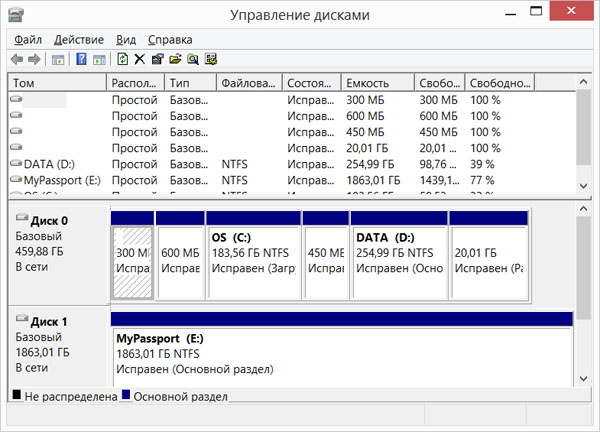
Bundan sonra Explorer'da ikinci diskinizi bulamazsanız, bilgisayarı yeniden başlatmanız yeterlidir, ardından yanlış kurulum sorunlarını çözeceksiniz ve mutlaka görünecektir.
Bilgisayar, önceki yüklü işletim sisteminin bulunduğu yerel sürücüyü belirleyemiyor veya sürücü harfi görünmüyor
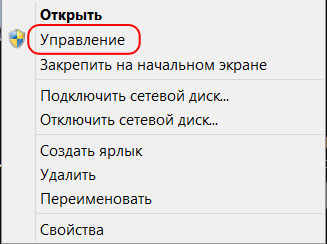
Yukarıdaki adımları uygulayarak Windows 7'deki yerel disk tanımlamaları ile ilgili kurulum sorunları çözülür.
Yükleme, uygulama kaldırma veya Windows Installer ile güncelleştirme sırasında, hatalar oluşuyor
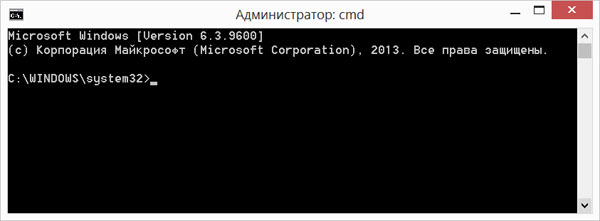
hKLM \\ SOFTWARE \\ Microsoft \\ SQMClient \\ Windows \\ DisabledSessions / va / f silmek
Windows 7 x64, gerçekte olduğundan daha az bellek görüntüler
Bu önlem sorunu çözmede yardımcı olmazsa, BIOS ayarlarına gidin ve ayarları değiştirin. HPET Modu işlevini bulmaya çalışın.
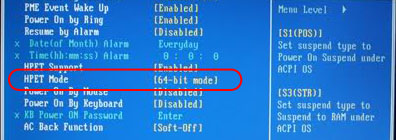
Öyleyse, değeri 64-bit . Değilse, Hafıza Yeniden Yazma Özelliği satırını arayın - değer Etkin veya Hafıza Deliği - Devre Dışı olmalıdır. Aksi takdirde, sistem 3-3,5 GB'dan daha fazla bellek "görmez".
Yeniden başlattıktan sonra Windows kapatılır ve Doğrulama DMI Havuzu Verileri hatası oluşur
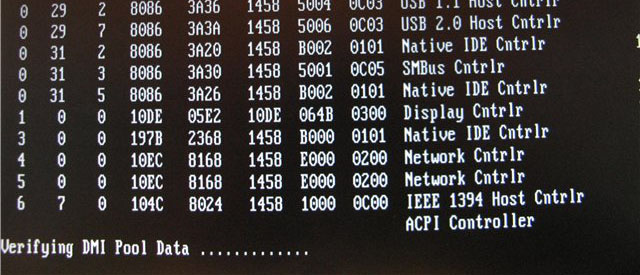 Bu durumda, aşağıdaki eylemler sorunu çözmede yardımcı olabilir:
Bu durumda, aşağıdaki eylemler sorunu çözmede yardımcı olabilir:
- Anakart üzerinde Sıfırlama CMOS'u - sistem kartındaki ilgili sıfırlama düğmesine basın veya jumper'ı yeniden yükleyin ve sıfırlayın;
- Birkaç sabit disk takılıysa, BIOS yüklemeleri listesinde Windows'un kurulu olduğu öncelik diskini ayarlayın;
- Windows 7'yi yüklemek için ayrılan disk Birincil Ana olarak bağlanır.
Açıklanan işlemler yardımcı olmazsa, BIOS ayarlarını varsayılan ayarlara sıfırlayın ve sistemi yeniden yükleyin. 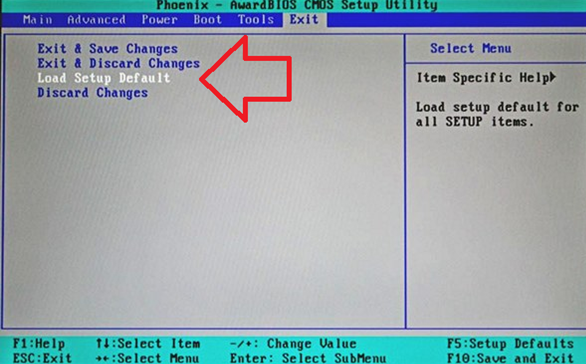
Size 7. birçok hata sistemi veya işletim sistemi ile uyumsuzluk gerekli sürücülerin eksikliği neden olabilir Windows yüklemek, bu yüzden sadece resmi kaynaklardan indirilen son sürümlerini yüklemeye sonra oluşabilecek sorunların sadece küçük bir bölümünü çözmek için nasıl yukarıda tarif var.
Yalnızca yüklü Windows 7'nin başarılı çalışmasının anahtarı kullanmadan önce doğru ayardır. Bu ayarı yapılandırma hakkında bilgi için, burayı tıklayın: